Como usar o limpador iCareFone Tenorshare
Tenorshare iCareFone Cleaner é um mágicoferramenta de limpeza e aceleração para remover itens inúteis de forma instantânea e segura, liberar armazenamento em massa e proteger a privacidade de dados contra vazamentos para manter o iPhone / iPad / iPod otimizado para obter o melhor desempenho e melhorar a experiência do iPhone. Aqui você pode encontrar todo o tutorial detalhado sobre como usar o Tenorshare iCareFone Cleaner.
Começando
Por favor, baixe e instale o Tenorshare iCareFoneCleaner no seu computador, em seguida, iniciá-lo depois de instalado com sucesso. Depois disso, use o cabo USB que vem com o seu dispositivo iOS para conectar seu iPhone, iPad ou iPod touch ao seu computador.
Uma vez conectado o iDevice, todas as informaçõessobre o seu dispositivo, incluindo nome, tipo, versão, número de série, armazenamento do sistema, armazenamento total, armazenamento usado e armazenamento gratuito serão mostrados na interface principal, você pode ter uma ideia geral de quanto você usou armazenamento e quanto de armazenamento é acessível. Em seguida, clique no botão Iniciar para iniciar a digitalização.

Quando a varredura foi concluída, quanto espaço de armazenamentopode ser liberado será exibido na categoria. Existem cinco tipos de arquivos que você pode escolher para limpá-los, eles são arquivos indesejados, arquivos temporários, fotos, arquivos grandes e aplicativos, respectivamente. Abaixo, vamos orientá-lo sobre como usar esses recursos, um por um, em detalhes.

Parte 1: Limpeza de arquivos indesejados / arquivos temporários
Junk Files limpeza pode ajudá-lo a um clique paraexclua todos os tipos de arquivos indesejados associados a caches de aplicativos, cookies de aplicativos, temp de apps, histórico do navegador, contatos, arquivos de cache da biblioteca de fotos gerados pela ferramenta de terceiros, dados inválidos, log de falhas e etc. dispositivo.
A limpeza de arquivos temporários pode remover permanentemente arquivos desnecessários do sistema, incluindo downloads corrompidos, arquivos temporários baixados, arquivos de armazenamento do usuário, arquivos de log, etc.
Escolha os arquivos de lixo / arquivos temporários do principalinterface e aperte o botão Limpar para liberar todos os arquivos lixo / arquivos temporários armazenados no seu dispositivo. A hora de limpar arquivos lixo / temporários depende do tamanho deles. Para garantir que os arquivos inúteis / temporários sejam totalmente limpos, desconecte o dispositivo durante a verificação e a limpeza.
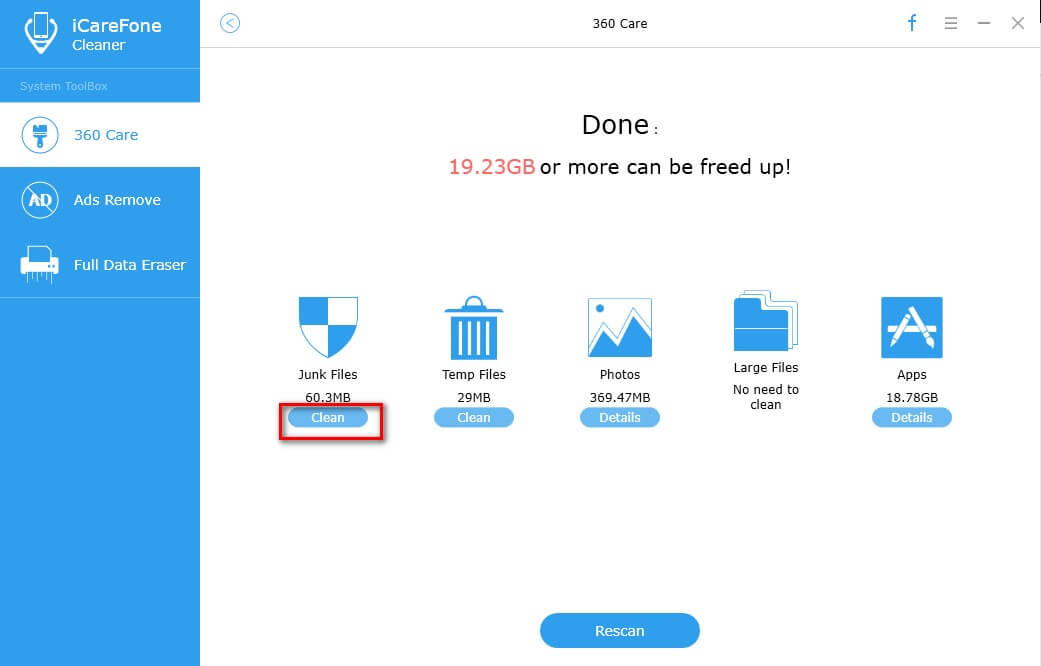
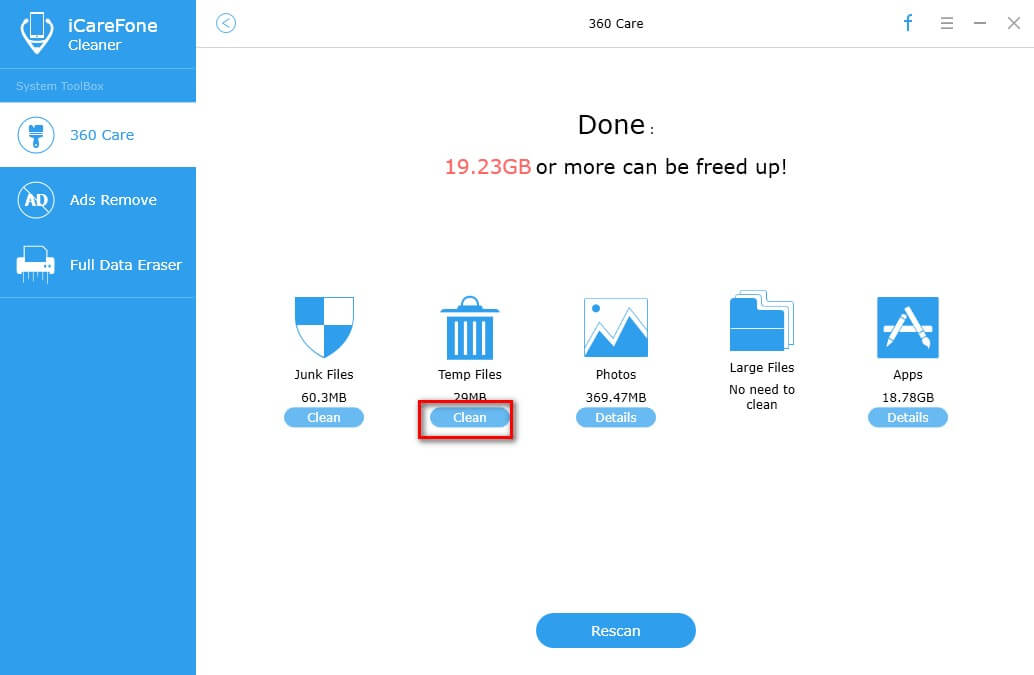
Depois de concluída a limpeza, você verá a quantidade de arquivos limpos.
Parte 2: Backup e compactação de fotos
O Tenorshare iCareFone Cleaner oferece duas opções para você economizar mais espaço de armazenamento de fotos.
Backup e Apagar
Para evitar a perda de dados, esse recurso é capaz de assar todos os seus dados preciosos antes de apagá-los de uma só vez. Mesmo que você apague fotos por acidente, você ainda pode encontrá-las de volta dos backups.
Etapa 1: Após a conclusão da verificação, clique em Detalhes abaixo do ícone de fotos.
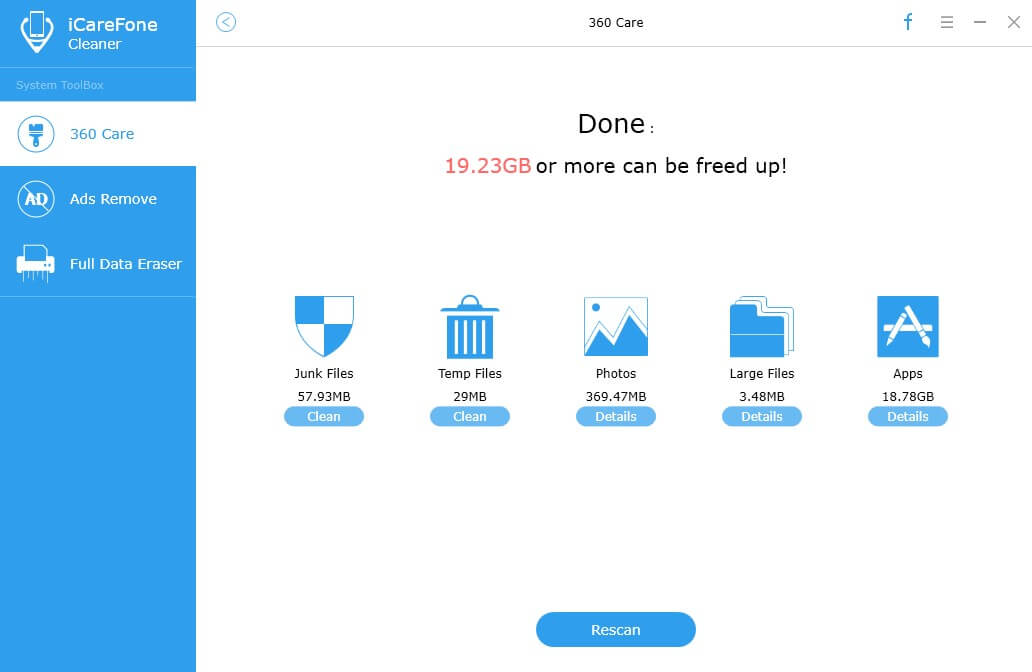
Passo 2: Em seguida, escolha a opção Backup & Delete no canto superior esquerdo e pressione a opção Backup & Delete para continuar.
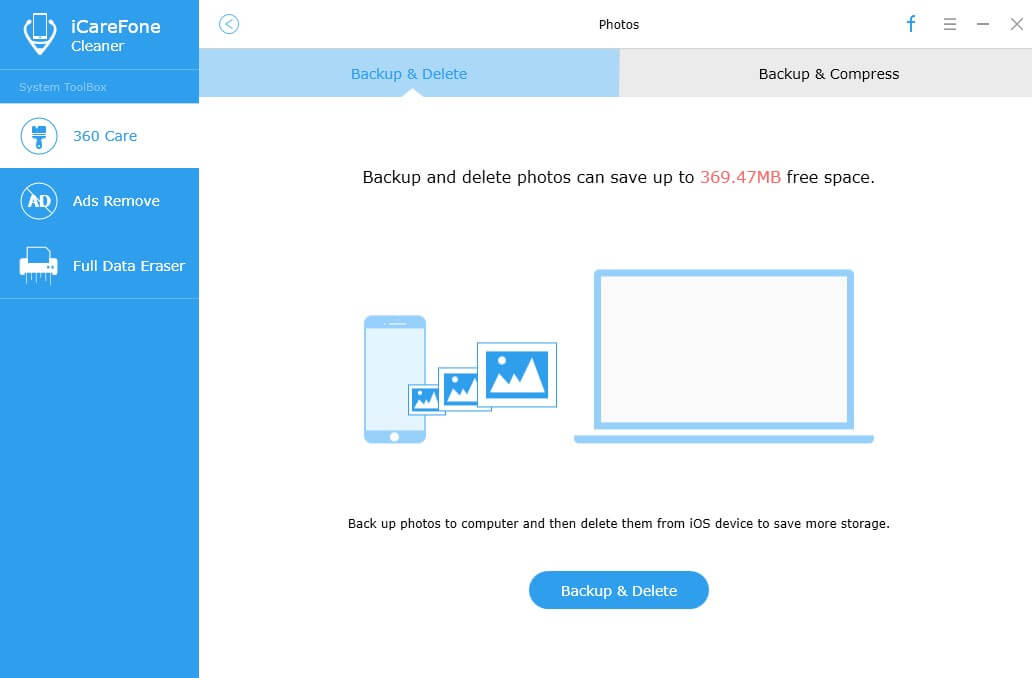
Etapa 3: Agora, todas as suas fotos no seu dispositivo são exibidas na tela, selecione a que você deseja remover ou simplesmente marque Selecionar tudo na parte inferior da interface e clique no botão Iniciar para iniciar o backup. Após o backup, a foto selecionada será excluída automaticamente.
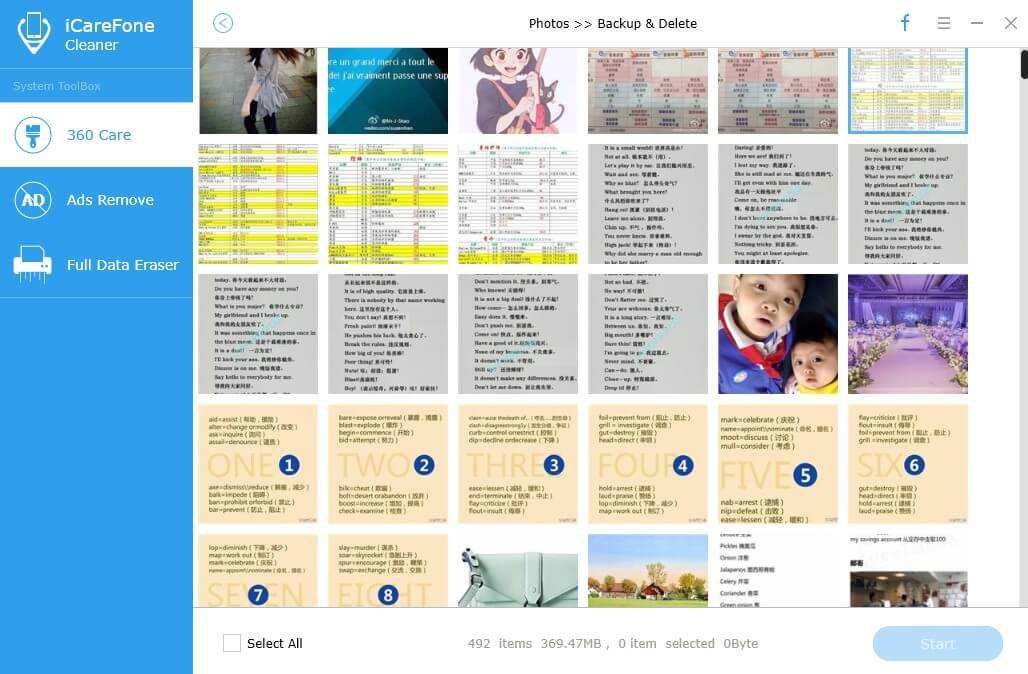
Passo 4: Uma vez excluído, você é informado sobre quanto espaço foi liberado com o recurso Backup & Delete. Enquanto isso, você pode verificar o que foi excluído clicando em Abrir pasta de backup, já que todas as fotos excluídas são armazenadas no disco do computador como padrão.
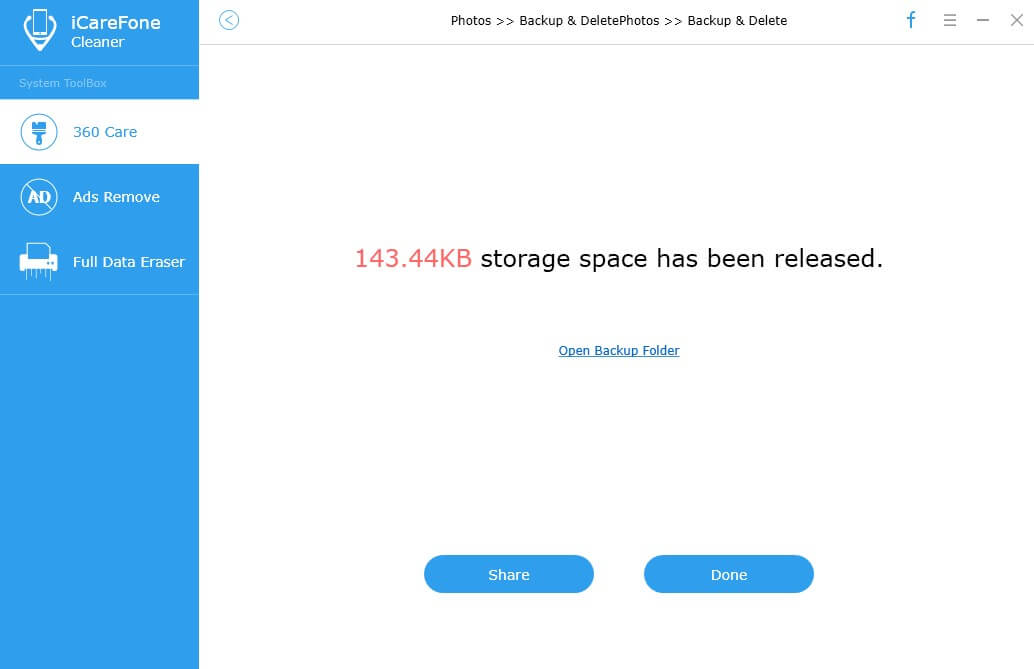
Passo 5: Clique em Concluído para fechá-lo ou compartilhar com seu amigo no Facebook, clicando em Compartilhar.
Backup e compactação
Com o recurso Backup e compactação, você pode compactar e redimensionar sem perdas suas imagens e fotos para economizar cerca de 75% do espaço de armazenamento da sua câmera sem reduzir a qualidade das imagens antes e depois da compactação.
Etapa 1: quando a verificação terminar, clique em Detalhes abaixo do ícone de fotos.
Passo 2: Em seguida, escolha a opção Backup & Compress no canto superior direito e pressione a opção Backup & Compress para iniciar a compactação sem perda, fazendo o backup de suas fotos para o computador.
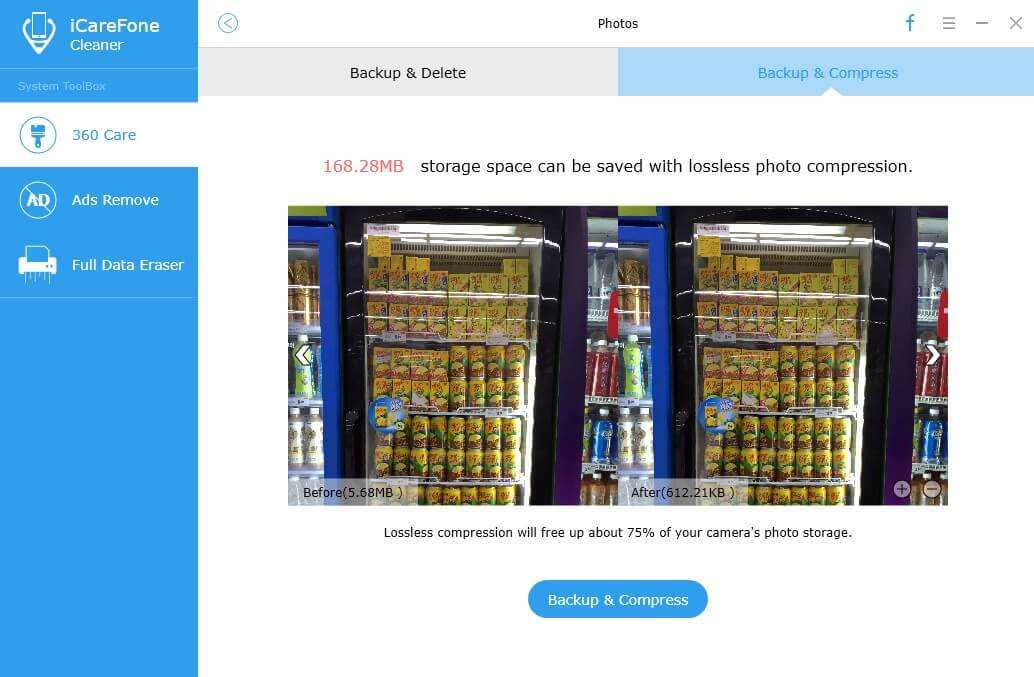
Passo 3: Se você quiser verificar as fotos que você fez backup, basta clicar em Open Backup Folder, então todos os seus backups serão listados.
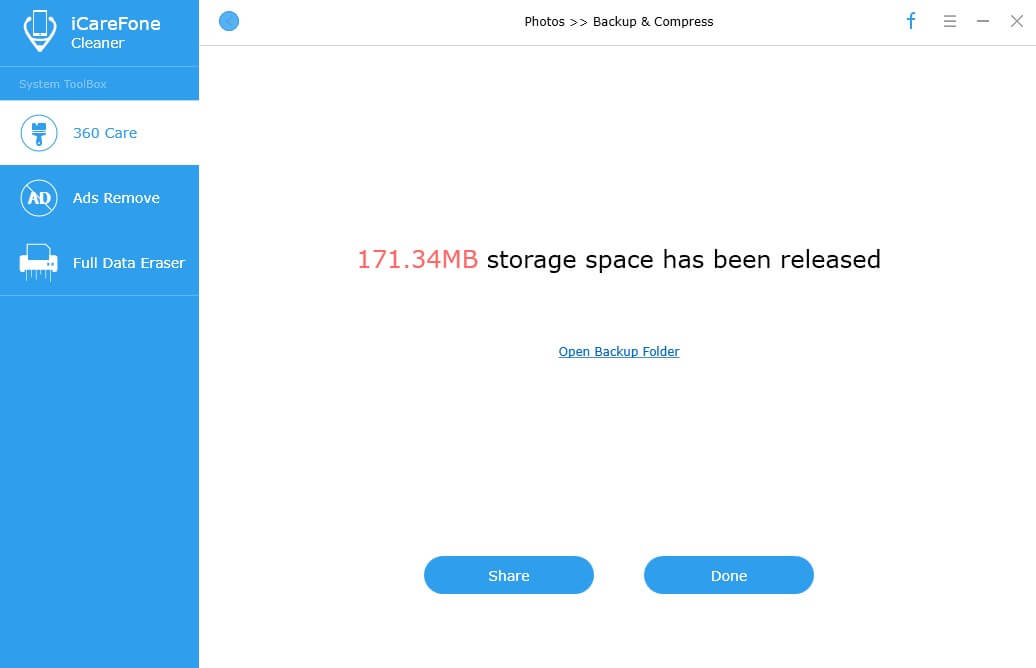
Etapa 4: Nas janelas de resultado da operação, você pode clicar em Concluído para fechá-lo ou compartilhar o TenCareFone Cleaner com os amigos no Facebook se achar que esse recurso é útil para o seu dispositivo.
Parte 3: Arquivos Grandes
Opção de limpeza de arquivos grandes no TenorshareO iCareFone Cleaner foi feito para ajudá-lo a encontrar e excluir instantaneamente grandes arquivos de música, vídeos e outros arquivos de mídia que estão ocupando muito espaço de armazenamento e recursos usados para economia de espaço de armazenamento.
Etapa 1: Quando a verificação for concluída, clique no ícone Detalhes abaixo de arquivos grandes.
Passo 2: Em seguida, marque os arquivos de mídia de destino que você deseja excluir ou exclua todos os arquivos grandes marcando a caixa na frente de Nome e, em seguida, pressione a opção Backup e exclusão, na parte inferior direita, para iniciar o backup. Após o backup, os arquivos grandes selecionados serão removidos automaticamente.
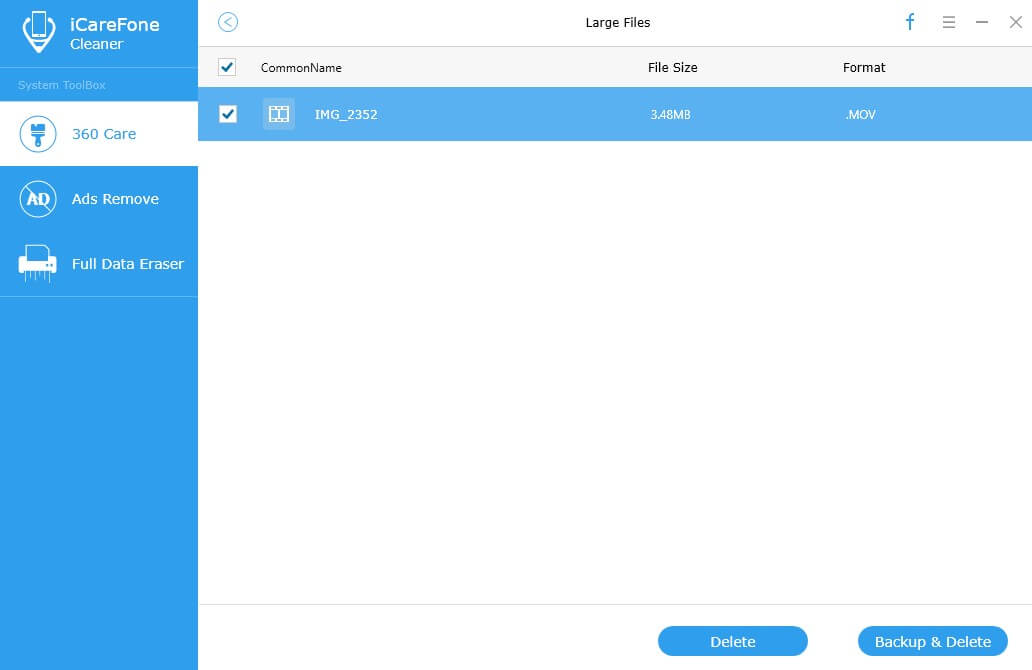
Passo 3: Se você quiser verificar as fotos que você fez backup, basta clicar em Open Backup Folder, então todos os seus backups serão listados.
Parte 4: Desinstalador de Aplicativos
Este recurso visa remover aplicativos indesejados em massa para recuperar o armazenamento do iPhone com apenas alguns cliques e prolongar a vida útil da bateria.
Passo 1: Após a digitalização, clique em Detalhes no ícone Aplicativos.
Passo 2: Então Tenorshare iCareFone Cleaner irá listar todos os aplicativos instalados no seu dispositivo, você pode marcar o aplicativo que você deseja excluir, clique no ícone de exclusão ao lado do arquivo de destino e clique em Sim quando a janela aparece ou simplesmente selecione aplicativos indesejados em massa para lote excluir Aplicativos clicando no botão Desinstalar para economizar tempo.
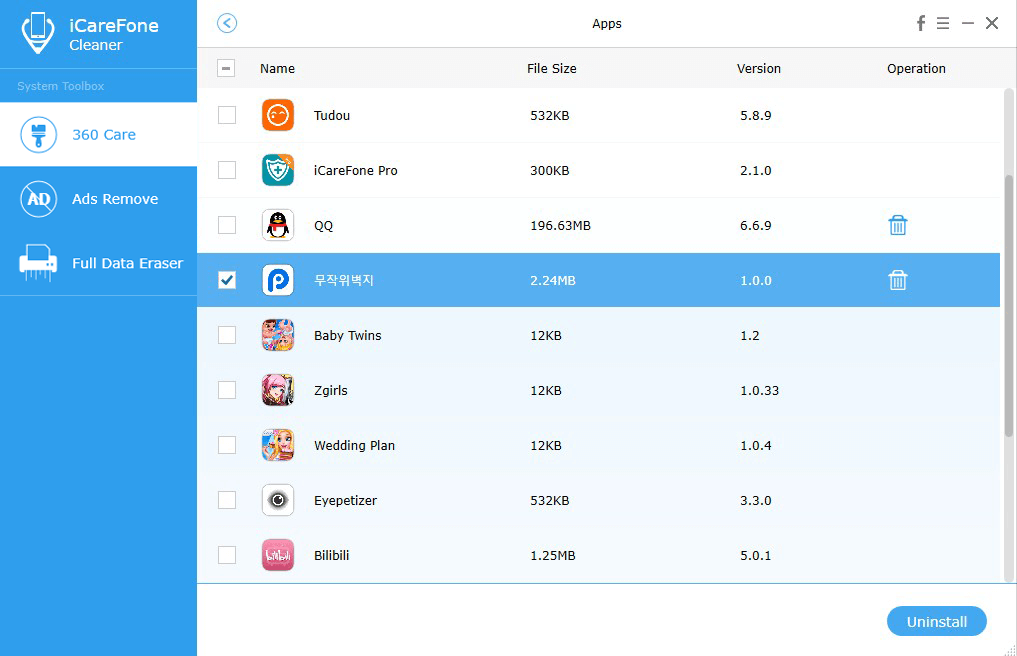
Parte 5: Borracha de Dados Completa
Este eliminador de dados pode limpar todo o conteúdo, comofotos, músicas, vídeos, contatos, mensagens de texto, histórico de chamadas e mais dados do iPhone / iPad / iPod e evitar que os dados confidenciais do seu telefone antigo sejam recuperados.
Passo 1: Uma vez feita a varredura, clique no botão “Full Data Eraser” no painel esquerdo.
Passo 2: Em seguida, aperte o botão "Apagar" para começar a apagar o seu iPhone permanentemente.
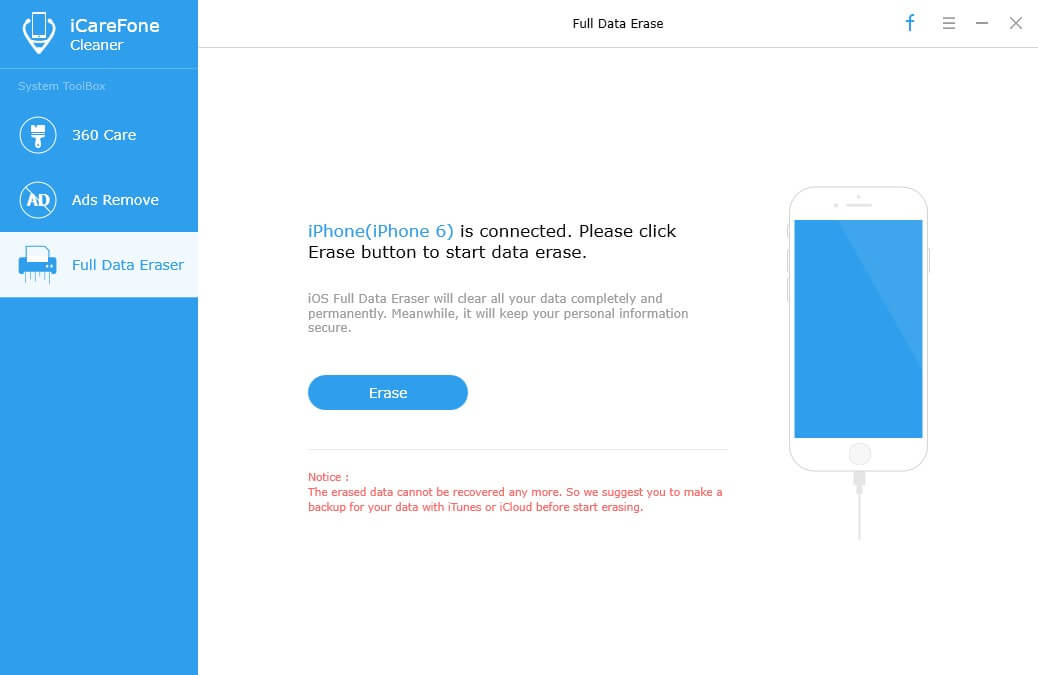
Como os dados apagados não podem mais ser recuperados, é necessário digitar "excluir" para confirmar sua operação antes de apagar.
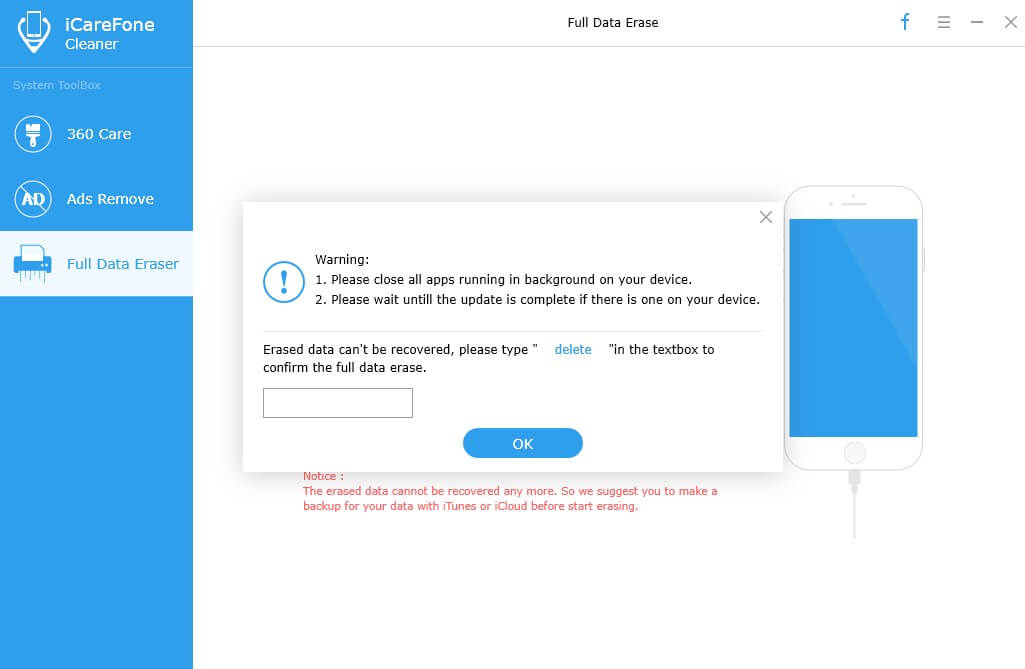
Etapa 3: Aguarde alguns segundos até o final do processo e observe que desconecte seu dispositivo durante todo o processo.










